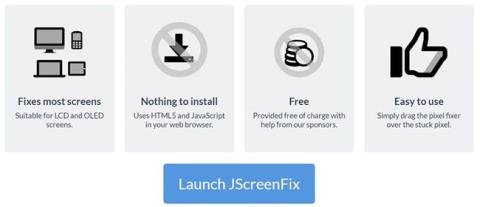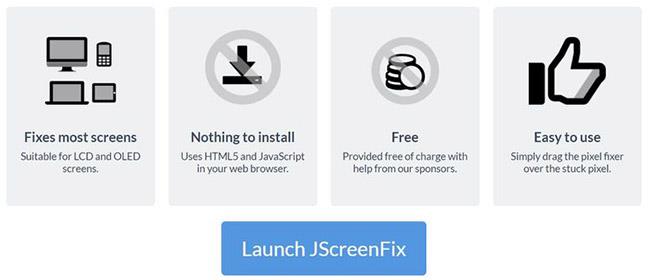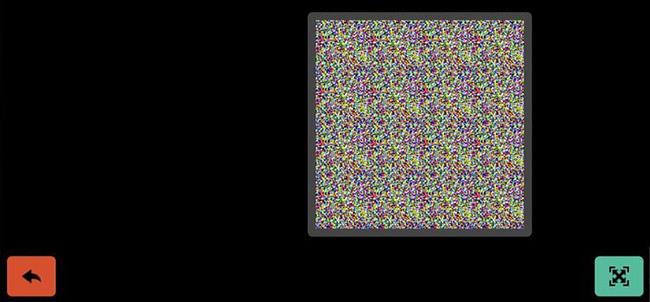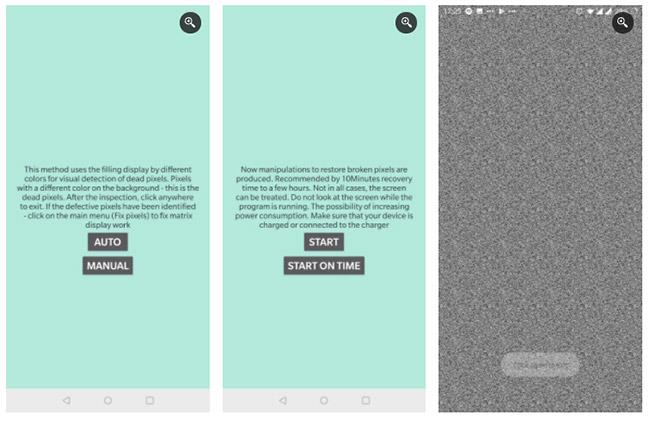Auðvelt er að laga dauða eða pirrandi fasta pixla á TFT, OLED eða LCD skjánum þínum. Hættu að glápa á skjáinn, veltu því fyrir þér hversu mikinn tíma það tekur þig að senda hann til viðgerðar eða endurnýjunar. Þú hefur eytt nægum tíma í að syrgja eitthvað jafn ómikilvægt en afar pirrandi og „dauðan“ pixla á skjánum.
Lagaðu dauða bletti á skjánum sjálfur! Þetta, ef það er gert vandlega, mun ekki trufla ábyrgðina, getur sparað þér mikinn tíma og óþarfa kvíða.
Svo, við skulum sjá hvernig þú getur lagað dauða bletti á skjánum þínum í gegnum eftirfarandi grein!
Hvernig á að athuga skjáinn til að sjá hvort það séu dauðir pixlar
Sjá greinina: Hvernig á að greina dauða bletti á skjáborðsskjánum fyrir nokkur gagnleg skjáprófunartæki til að athuga hvort dauðir punktar séu.
Hvernig á að laga dauða/fasta pixla á skjánum
Því miður er ekki hægt að laga dauðan pixla. Hins vegar geturðu lagað fastan pixla. Eins og greinin útskýrir hér að ofan er erfitt að greina á milli tveggja. Hvort heldur sem er, hér eru aðferðirnar sem þú getur prófað:
1. Fyrst skaltu auðkenna dauða eða fasta pixla með því að skoða skjáinn þinn í mismunandi litatöflum.
2. Til að laga fasta eða að því er virðist dauðir pixlar, notaðu þriðja aðila tól til að blikka pixla með mörgum litum. Greinin mælir með UDPixel (Windows) eða LCD (á netinu).
3. Að lokum geturðu prófað handvirka aðferð sem felur í sér að nudda fastan pixla með rökum klút eða beittum en mjúkum hlut, eins og gúmmí-/blýantsstrokleðri.
Við skulum skoða þessar aðferðir og verkfæri í smáatriðum.
1. JScreenFix (vefur)
JScreenFix mun ekki hjálpa þér að finna fastan pixla, en það getur hjálpað þér að laga það. Smelltu bara á Launch JScreenFix hnappinn neðst á síðunni.
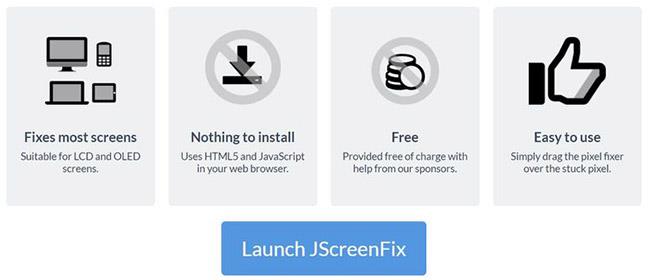
Smelltu á Launch JScreenFix hnappinn neðst á síðunni
Tólið mun hlaða svörtum vafraglugga með ferningi af blikkandi pixlum. Bankaðu á græna hnappinn neðst til hægri til að fara í fullan skjá. Dragðu blikkandi ferninginn þangað sem þú fannst fasta pixlann og láttu hann vera þar í að minnsta kosti 10 mínútur.
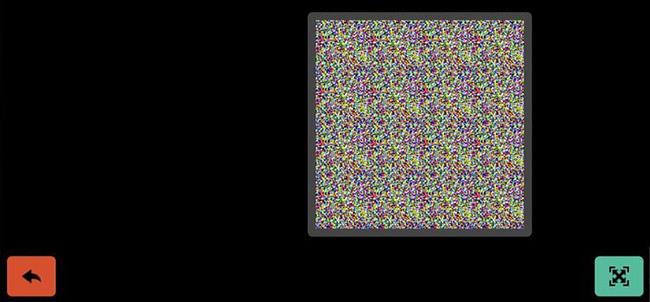
Dragðu blikkandi ferninginn þangað sem þú fannst fasta pixlann
2. UDPixel (Windows)
Sækja hlekkur:
http://udpix.free.fr/index.php?p=dl
UDPixel, einnig þekkt sem UndeadPixel, er Windows tól. Það getur hjálpað þér að bera kennsl á og laga pixla með einu tóli. Forritið krefst Microsoft .NET Framework. Ef þú notar ekki Windows eða vilt ekki setja upp hugbúnað skaltu skruna niður til að sjá netverkfærin hér að neðan.
Með Dead pixel Locator tólinu til vinstri geturðu auðveldlega greint hvers kyns frávik á skjánum sem hafa sloppið við sýn þína fram að þessu.

Tól til að finna dauða pixla
Ef þú finnur grunsamlegan pixla skaltu skipta yfir í Undead pixla hliðina , búa til nægilega marga flassglugga (einn fyrir hvern fastan pixla) og ýta á Start . Þú getur dregið litlu flöktandi gluggana þangað sem þú finnur undarlega punkta.
Leyfðu þeim að keyra í smá stund og breyttu loksins Flash bilinu.
3. PixelHealer (Windows)
Aurelitec smíðaði þetta Windows forrit sem félaga við InjuredPixels tólið til að greina dauða, fasta eða heita pixla.
PixelHealer gerir þér kleift að blikka svörtu, hvítu, allar helstu og sérsniðnar litasamsetningar í draganlegum glugga með sérsniðinni stærð. Þú getur jafnvel breytt flassbilinu og stillt tímamæli til að loka forritinu sjálfkrafa.

PixelHealer
Til að loka forritinu, smelltu á Loka PixelHealer hnappinn neðst til hægri.
4. Dead Pixel próf og lagfæring (Android)
Þetta Android tól getur bæði athugað og lagað dauða eða fasta pixla á Android tækinu þínu.
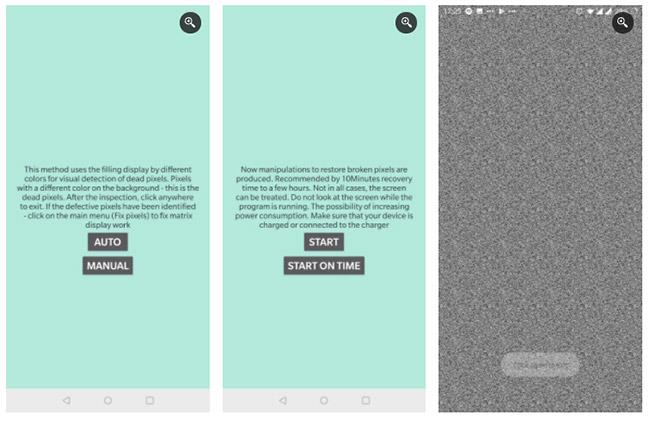
Dead Pixel Test and Fix
Láttu það renna í gegnum alla liti í sjálfvirkri stillingu til að greina hvort þú sért með einhverja undarlega pixla á skjánum. Ef svo er, byrjaðu að laga villuna, sem mun fljótt blikka allan skjáinn með svörtum, hvítum og grunnlitapixlum.
5. Lagaðu fasta pixla handvirkt
Ef ekkert af þessum verkfærum leysir vandamál þitt sem er fastur eða dauður pixla, þá er þetta síðasta tækifærið. Þú getur sameinað eitthvað af verkfærunum sem nefnd eru hér að ofan og töfrandi kraft frá þínum eigin höndum.
Við skulum skoða mjög fljótlega tækni:
- Slökktu á skjánum.
- Taktu rakt handklæði til að rispa ekki skjáinn.
- Ýttu þétt á svæðið þar sem pixillinn er fastur. Reyndu að beita ekki þrýstingi annars staðar þar sem það getur búið til fleiri fasta punkta.
- Kveiktu á tölvunni og skjánum meðan þú ýtir þétt.
- Hættu að ýta á og fasti pixlinn hverfur.
Þetta virkar vegna þess að í föstum pixla dreifist vökvinn í einum eða fleiri undirpixlum hans ekki jafnt. Þegar kveikt er á baklýsingu skjásins fer mismunandi magn af vökva í gegnum punktana til að búa til mismunandi liti. Þegar þú beitir þrýstingi ertu að þvinga vökvanum út og þegar þú hættir að pressa mun vökvinn líklegast þrýsta inn og dreifa honum jafnt og venjulega.